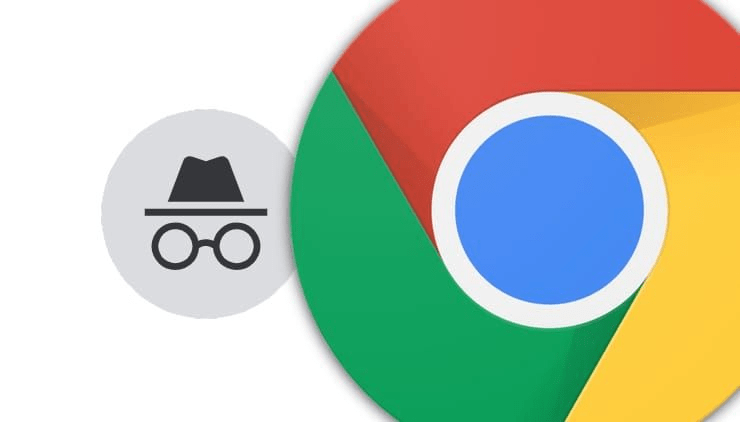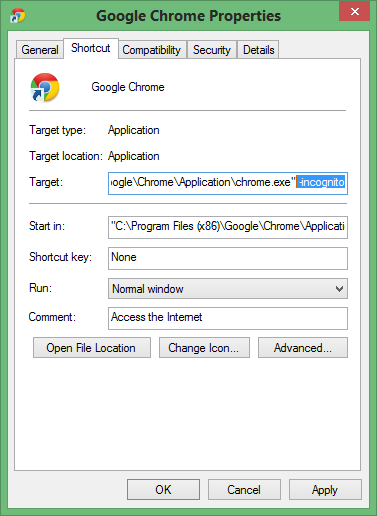Erstellen Sie eine Desktop-Inkognito-Verknüpfung für Chrome
Wenn Sie es vorziehen, das Internet zu nutzen, ohne dass Ihre Details wie Konten oder Verlauf im Browser gespeichert werden, bevorzugen Sie möglicherweise den Inkognito-Modus von Chrome. Obwohl das Öffnen von Chrome im Inkognito-Modus einfach ist, können Sie eine Desktop-Verknüpfung erstellen, die Chrome direkt im Inkognito-Modus öffnet, ohne zuerst den regulären Modus zu öffnen.
Wenn Sie Chrome im Inkognito-Modus öffnen, wird es immer im „leeren” Zustand geöffnet. Sie müssen sich erneut bei Ihren Konten anmelden und Erweiterungen funktionieren nicht. Sobald Sie das Inkognito-Fenster schließen, setzt sich Chrome selbst zurück und löscht Ihren gesamten Browserverlauf, Suchverlauf und die Download-Liste.
Diese sich selbst zurücksetzende Eigenschaft von Chrome ist nützlich, wenn Sie keine Spuren Ihrer Browseraktivität hinterlassen möchten. Um den Inkognito-Modus zu verwenden, müssen Sie jedoch zuerst das reguläre Chrome öffnen und dann aus dem Menü „Neues Inkognito-Fenster” auswählen oder „Strg+Umschalt+N” auf der Tastatur drücken. Eine einfachere Möglichkeit besteht darin, eine benutzerdefinierte Desktop-Verknüpfung zu erstellen, die dies ermöglicht Öffnen Sie Chrome direkt im Inkognito-Modus.
So erstellen Sie eine Desktop-Verknüpfung, um Chrome im Inkognito-Modus zu öffnen
Wir werden dem Chrome-Öffnungsbefehl einen Parameter hinzufügen, der den Inkognito-Modus von Anfang an aktiviert. Befolgen Sie diese Schritte, um das Chrome-Verhalten zu ändern:
1) Klicken Sie mit der rechten Maustaste auf die Chrome-Verknüpfung auf Ihrem Desktop, in der Taskleiste oder im Startmenü.
2) Wählen Sie Eigenschaften.
3) Geben Sie unter der Zieloption „-incognito” (es ist ein Leerzeichen gefolgt von einem Bindestrich und dem Wort incognito) wie gezeigt ein.
4) Klicken Sie auf OK und Sie sind fertig.
Wenn Sie Chrome jetzt über dieses Symbol öffnen, wird es direkt im Inkognito-Modus geöffnet. Vergessen Sie nicht, diese Verknüpfung umzubenennen, damit Sie sie schnell vom normalen Chrome unterscheiden können.
Sie können Inkognito für eine Vielzahl von Zwecken verwenden, z. B. zum Erstellen eines temporären lokalen Kontos, für mehrere Anmeldungen oder zum Suchen nach etwas, an das sich Ihr Computer nicht erinnern soll. Beachten Sie jedoch, dass der Inkognito-Modus Ihre Daten nicht vor Ihrem Internetdienstanbieter, Arbeitgeber oder den von Ihnen besuchten Websites verbirgt. Es entfernt einfach Spuren Ihrer Internetaktivitäten vom Computer.
Wenn Sie häufig inkognito verwenden, erstellen Sie besser eine Verknüpfung mit der obigen Methode. Lassen Sie uns wissen, wenn Sie auf Schwierigkeiten stoßen.